Уловка для очистки кеша Dropbox, OneDrive и Google Drive
Сервисы облачного хранения, такие как Dropbox, OneDrive и Google Drive, весьма полезны, позволяя пользователям хранить все свои важные данные в облаке и получать прямой доступ к облаку без необходимости установки какого-либо программного обеспечения или программ.
Однако в процессе использования, если вы храните слишком много данных, у вас будет «нехватка» места для хранения. Затем вы можете подумать о решении удалить кеш-память, чтобы освободить место.
Чтобы очистить кеш в Dropbox, OneDrive и Google Диске, обратитесь к следующей статье сетевого администратора.
1. Dropbox

Чтобы очистить кеш в Dropbox, выполните следующие действия:
1. Сначала скопируйте% HOMEPATH% Dropbox.dropbox.cache.
2. Затем откройте меню «Пуск» или окно «Выполнить команду» (нажмите комбинацию клавиш Windows + R), затем вставьте команду, которую вы только что скопировали, и нажмите Enter.
3. На экране появится новое окно. Там хранится много разных файлов, если вы хотите быстро удалить эти файлы, самый быстрый способ – нажать Ctrl + A, чтобы выбрать все файлы, а затем использовать комбинацию клавиш Shift + Delete, чтобы удалить все эти файлы.
4. Если Windows сообщает, что некоторые из используемых вами файлов не могут быть удалены. В этом случае откройте «Очистка диска» (cleanmgr.exe), затем выберите параметр «Миниатюры» и удалите его.
Когда вы откроете для проверки папку кеша Dropbox, вы увидите, что все было стерто.
2. OneDrive
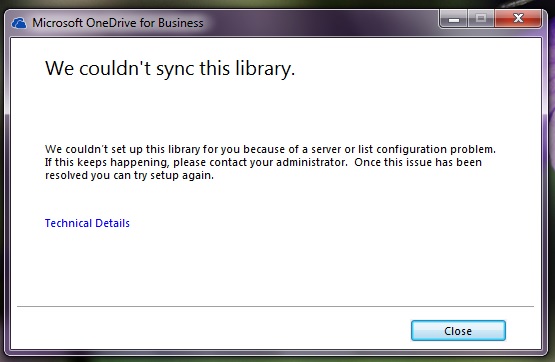
Со службами Microsoft процесс очистки кеша будет немного сложнее, особенно если вы хотите очистить кеш для устранения проблем с синхронизацией. В OneDrive нет специального каталога для хранения файлов.
Чтобы очистить кеш в OneDrive, выполните следующие действия:
1. Остановите все процессы Office (groove.exe – это OneDrive).
2. Скопируйте и вставьте ссылку ниже в адресную строку в меню «Пуск» или в проводнике Windows:
C: Пользователи% имя пользователя% AppDataLocalMicrosoftOfficeSpw
И удалите там все файлы.
3. Затем скопируйте, чтобы вставить ссылку ниже в адресную строку в меню «Пуск» или в проводнике Windows:
C: Пользователи% имя пользователя% AppDataLocalMicrosoftOffice15.0OfficeFileCache
А также удали туда файлы.
3. Google Диск
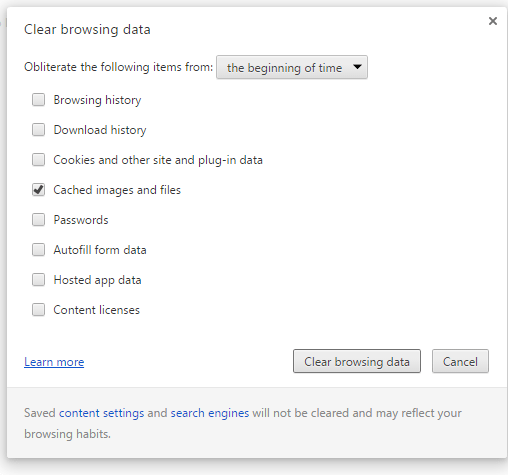
Чтобы очистить кеш на Google Диске, выполните следующие действия:
1. Первый – очистить кеш гугла. Для этого нажмите Ctrl + Shift + Del, чтобы открыть окно Очистить данные просмотра.
Или щелкните значок с тремя пунктирными линиями в правом верхнем углу экрана и выберите Дополнительные инструменты => Очистить данные просмотра.
В окне «Очистить данные просмотра» выберите «Кэшированные изображения и файлы», затем нажмите «Очистить данные просмотра», чтобы завершить процесс.
2. Если у вас возникли проблемы с синхронизацией файлов на Google Диске, вам просто нужно выйти из Google Диска, затем перейти к перемещению некоторых файлов из папки Google Диска в другое место, перезагрузить компьютер и проверить, синхронизируются ли файлы.
См. Некоторые из следующих статей:
- 5 способов поделиться файлами и папками из OneDrive в Windows 10
- Сборник лучших на сегодняшний день бесплатных веб-сайтов для хранения данных
- Действия по отключению или полному удалению приложения Onedrive в Windows 10
Удачи!






